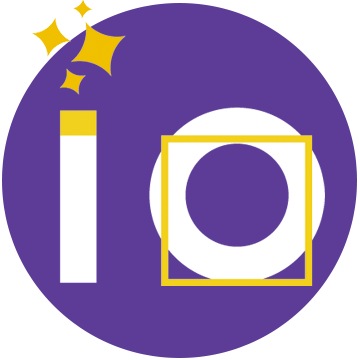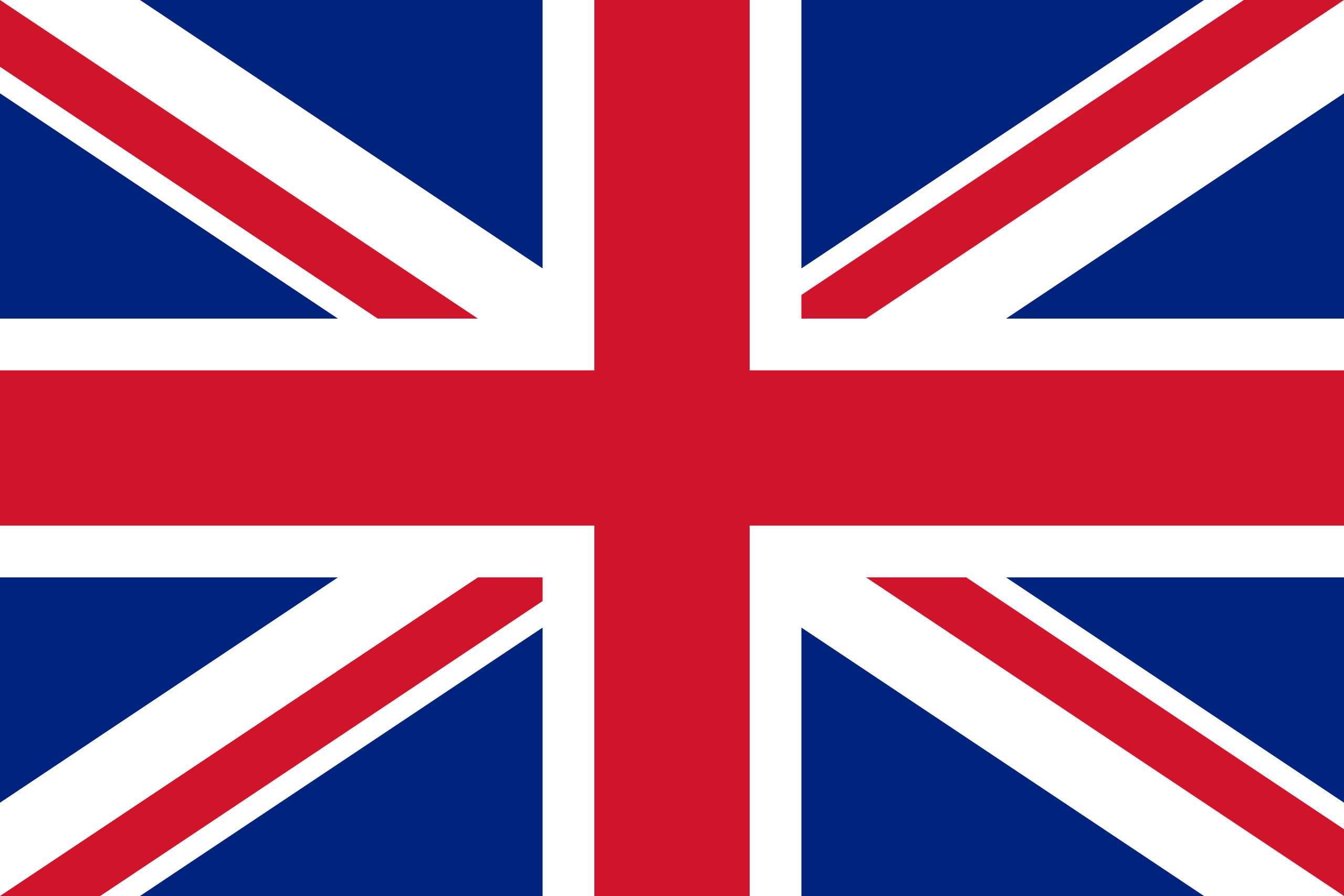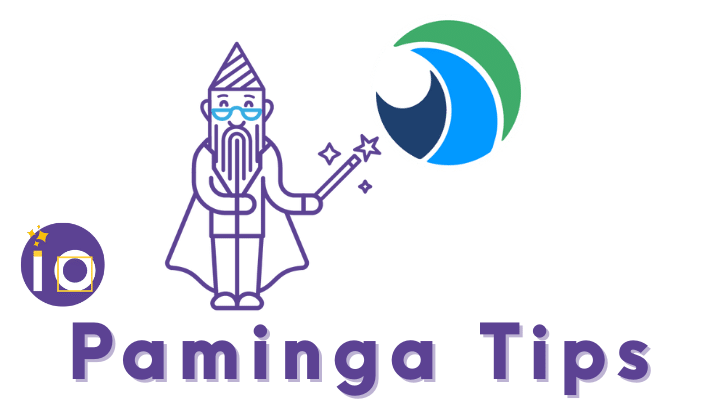Dans Marketo, les smartlists permettent de constituer des groupes d’utilisateurs spécifiques à partir de simples filtres. Ces derniers peuvent aussi être utilisés dans les programmes, les rapports, les segmentations ou les programmes d’engagement. Tour d’horizon de cette fonctionnalité.
Nous allons commencer cette session avec un petit exercice sur les smartlists avec les AND ou les OR. J’ai pris un exemple tout bête avec des gens qui sont en France, des gens dont le nom commence par A et les gens qui sont désinscrits. Nous allons construire ensemble plusieurs smartlists à partir de cet échantillon.
Premières smartlists sur Maketo : début de l’exercice
Donc nous allons créer une première smartlist avec des gens qui habitent en France, qui se sont désinscrits et dont le nom commence par A.
Puis nous ferons plusieurs autres listes avec :
- Les personnes en France qui ne se sont pas désinscrites ;
- Les gens de France dont le nom commence par A OU les personnes d’Espagne dont le nom commence par M, mais personne ne doit être dans l’exclusion list ;
- Les personnes de France dont le nom commence par A qui ont rempli un formulaire OU les gens d’Espagne dont le nom commence par M qui ont assisté au webinaire, mais aucun d’entre-eux ne doit figurer dans la liste d’exclusion.
Bien comprendre l’importance des parenthèse dans la smartlist de Marketo
Par défaut quand on crée une smartlist, on est sur All Filters. Il suffit ensuite d’activer les filtres avancés pour pouvoir ajouter manuellement des parenthèses en incluant les différentes conditions.
Que se passe-t-il quand on ne met pas de parenthèse ? En théorie, le OR est plus fort que le AND. Donc si on ne met pas de parenthèse, Maketo va d’abord lire les conditions 2 et 3, avant de lire la 1. Donc il va assembler 2 et 3, puis il va faire 1 OU 2 ET 3. Du coup, la liste ne portera que sur les gens dont le nom commence par A.
Il est donc essentiel de mettre des parenthèses autour des OR, sinon ils sont écrasés par les AND. Mon conseil, c’est de toujours mettre les parenthèses pour être sûr et surtout pouvoir lire plus facilement la logique de vos smartlists.
Avant de créer votre smartlist, il est donc essentiel de bien formuler ce que vous voulez faire avant de l’appliquer dans Marketo.
Comment ajouter le critère “formulaire rempli” dans les conditions de votre smartlist ?
Si vous cloner votre liste 3 et que vous faites glisser les actions dans la smartlist, vous devez tout renommer. Et si vous ajoutez une action dans votre filtre avancé, les numéros des différentes conditions vont changer.
L’importance de bien ordonner vos smartlists
Quand on commence à faire des smartlists complexes avec des critères multiples, il est essentiel d’organiser les filtres de manière logique, pour obtenir des résultats pertinents.
Mon conseil : ajouter d’abord les filtres qui s’appliquent à tout votre échantillon (bloqué, test, non désabonné, etc.). Ensuite, je vais séparer les différents sous-groupes avec de grandes parenthèses. Dans votre liste, vous allez retrouver les AND en haut, puis les OR ordonnés entre parenthèses. A vous de classer les critères de manière logique, avant de passer sur Marketo.
Comment sont conservées les données sur Marketo ?
Imaginons qu’on veuille faire une campagne avec des personnes qui ont cliqué sur le lien de ma page ou qui ont une valeur qui a changé dans le passé, il faut savoir que ce type de données perdurent uniquement 90 jours dans Marketo.
Si vous faites une smartlist sur la dernière année, Marketo n’utilisera que les données des 3 derniers mois.
Ensuite, les autres données d’activités sont limitées à 25 mois, sauf sur la requête “person is created”. C’est important d’avoir en tête cette donnée si vous utilisez des filtres d’activité.
Comment historiser les actions dans Marketo ?
Si vous souhaitez historiser certaines actions soumises à effacement au bout de 90 jours, vous avez deux choix :
- Passer par les static lists ;
- Utiliser le programme membership.
Utiliser les filtres d’inactivité dans Marketo
Tous les filtres d’inactivité de Marketo peuvent être utilisés avec d’autres pour affiner votre requête. Par exemple des personnes qui n’ont pas participé à des offices hours depuis 2 mois.
C’est vraiment très pratique, mais le piège c’est d’utiliser ce filtre sans restreindre la base. Si vous n’ajoutez pas un critère, par exemple le gens qui n’ont pas cliqué sur l’email A, mais qui sont membres de mon groupe emailing B, vous allez avoir un faux résultat.
Pensez toujours à restreindre pour ne pas tomber sur l’ensemble de la base.
Comment chaîner les campagnes : pull and push méthode
Il existe deux modes pour chaîner des campagnes :
- Le mode pull qui consiste à filtrer les participants au webinaire dans votre lead nurturing avec un batch qui dit : tous les gens qui ont participé sont envoyés dans mon nurturing.
- Le mode push qui va inverser la logique : vous allez préparer à l’entrée du nurturing une campagne qui met à disposition ce dernier depuis un flow Marketo ou autre. Cette campagne sera disponible dans les autres campagnes. Typiquement, dans votre webinaire vous pouvez ajouter un request campaign nurturing dans votre message de remerciement.
Mieux comprendre les triggers multiples et les filtres
Les triggers sont des actions que l’on pose dans Marketo pour permettre aux logiciels d’écouter ce qui va se passer dans le futur. Les notions de AND ne portent pas sur les triggers. Seuls les OR fonctionnent.
Dès que l’un des triggers est rempli, on va appliquer les filtres conditionnels. Si le trigger se valide et que la personne valide vos filtres multiples, elle va basculer dans le flow.
Piège : les éléments de la smartlist et du flow ne sont pas liés dans Marketo
Attention, petit piège : il n’y a pas de lien direct entre les éléments que l’on met dans la smartlist et ceux qui figurent dans le flow.
Exemple : si je place la personne dans une liste, je vais envoyer une alerte au commercial si la personne à cliquer dans l’email. Du coup, dans Marketo, je vais ajouter un choix “si la personne a cliqué dans le mail” pour déclencher l’alerte.
Est-ce que cette action fonctionne ? Pas forcément dans tous les cas. Sur la smartlist, Marketo va uniquement valider que dans le futur, la personne va cliquer dans le mail. Mais dans le flow, il va complètement oublier ce qui a été validé dans la smartlist.
Lorsque Marketo arrive dans le flow, il va regarder si les personnes ont cliqué dans le mail par le passé. Mais ce ne sera pas forcément le dernier mail envoyé. Ce peut être un ancien message ouvert il y a 6 mois, un an etc.
C’est un problème qui arrive assez souvent quand on utilise plusieurs triggers.
Conclusion
Je vous propose d’organiser une nouvelle séance sur ce thème d’ici quelques semaines. Je vous souhaite une bonne journée ! A bientôt…